오늘날 라우터와 모뎀은 광대역 연결의 전제 조건이 되었습니다.대부분의 다른 장치와 마찬가지로 라우터와 모뎀에도 기본 설정을 변경할 수 있는 제어판이 있습니다.
이렇게 하려면 특정 주소와 일부 권한이 필요합니다.
이 기사에서 우리는 완전히 설명 할 것입니다Windows PC에서 192.168.1.254 라우터를 설정하는 방법에 대해 설명합니다.또한 기본 192.168.1.254 관리자 로그인 사용자 이름과 암호를 찾으십시오.
192.168.1.254란?
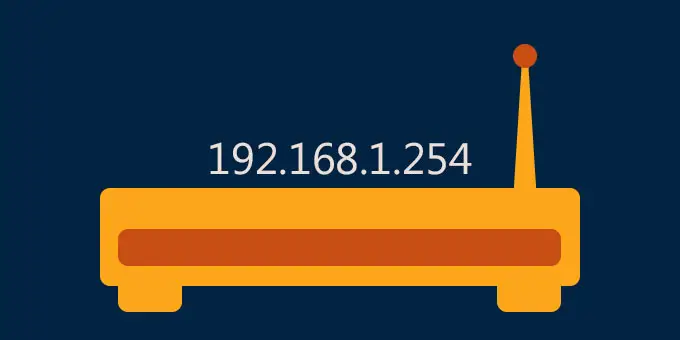
192.169.1.254는 라우터가 설정한 게이트웨이 역할을 하는 기본 인터넷 프로토콜 주소입니다.인증된 로그인 상태에서 브라우저에서 이 주소를 열면 모뎀이나 라우터의 제어판으로 리디렉션됩니다.
내 게이트웨이를 찾고 로그인하는 방법은 무엇입니까?

로그인을 하기 위해서는 구체적인 방법을 알아야 합니다.대부분의 라우터(예: Alcatel, Wester, Motorola, Aztech 등에서 제조한 라우터)의 기본 주소는 192.168.1.254입니다.
그러나 각 브랜드의 브랜드는 다를 수 있습니다.가장 확실한 것은 192.168.xx입니다. 기본 게이트웨이가 무엇인지 완전히 결정하기 위해 명령 프롬프트를 사용하여 확인합니다.
기본 주소를 사용해 볼 수도 있지만 작동하지 않으면 아래 단계에 따라 올바른 IP 주소를 찾는 것이 좋습니다.
이러한 단계는 다음과 같습니다.
- 검색 메뉴에서 "실행"을 검색하거나 "winkey + R"을 클릭하십시오.
- 런타임 터미널이 검색 표시줄과 함께 열립니다.
- 거기에 cmd를 입력하고 Enter를 누르십시오
- 명령 프롬프트 터미널이 열립니다.
- 따옴표 없이 "ipconfig"를 입력하고 Enter 키를 누릅니다.
- 192.168.xx로 표시되는 기본 게이트웨이를 기록해 둡니다.
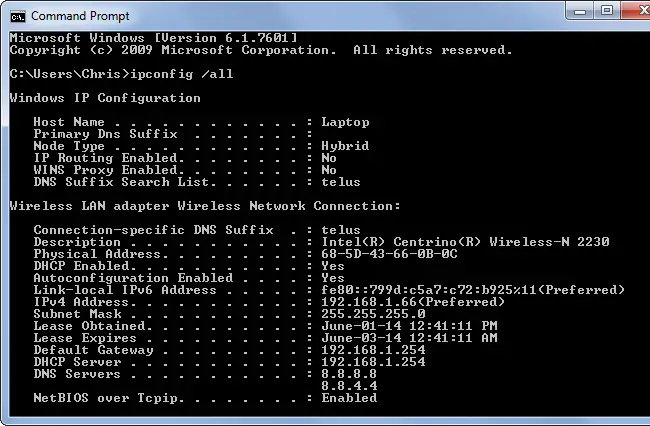
이제 기본 게이트웨이를 기록한 후 라우터 설정에 액세스하려면 브라우저에서 열어야 합니다.
동일한 모뎀이나 라우터를 통해 연결해야 합니다.
대부분의 경우 사용자는 주소 표시줄에서 실수를 하는 경향이 있습니다.
올바른 자격 증명을 사용해야 합니다. 그렇지 않으면 작동하지 않습니다.편의를 위해 주소를 입력하는 대신 복사하여 브라우저에 붙여넣는 것이 좋습니다.
따라서 로그인 페이지에 액세스하려면 다음 단계를 수행하십시오.
- 브라우저 열기
- 주소 표시줄에 기본 게이트웨이 192.168.1.254를 직접 입력하고 Enter 키를 누릅니다.
- 라우터의 로그인 페이지로 리디렉션됩니다.
로그인 페이지에 들어간 후 처음으로 사용자 이름과 비밀번호를 입력해야 합니다.대부분의 제조업체는 기본 사용자 이름과 암호를 제공하며 사용자 설명서에서 찾을 수 있습니다.최초 로그인 후 기본값 변경을 권장합니다.
여전히 192.168.I.254에 로그인할 수 없으면 어떻게 해야 합니까?
대부분의 경우 문제는 라우터 소프트웨어에 있거나 주소에 오류가 있을 수 있습니다.기본 게이트웨이를 교차 확인하십시오.사용자는 "0" 대신 "O"를 사용하는 경향이 있습니다.그러한 실수를 하지 않았는지 확인하십시오.
또한 동일한 라우터를 통해 연결되어 있는지 확인하십시오. 그렇지 않으면 주소가 전혀 작동하지 않습니다.
또는 일부 드문 제조업체가 이 주소를 게이트웨이로 사용하기 때문에 10.0.0.1을 시도할 수도 있습니다.
다른 브라우저를 사용하여 주소를 열 수도 있습니다.
하지만 그럼에도 불구하고 여전히 로그인이 되지 않습니다. 해결 방법은 고객센터로 문의하시길 권장합니다.
기본 192.168.1.254 로그인 ID 비밀번호
이것은 가장 일반적인 라우터의 기본 사용자 이름과 암호 목록입니다.
2 와이어: 사용자 이름: 공백, 비밀번호: 공백
알카텔: 사용자 이름: "admin", 비밀번호 "admin"
아즈텍: 사용자 이름: "admin", "user" 또는 공백, 암호: "admin", "user", "password" 또는 공백
XNUMX 억: 사용자 이름: "admin" 또는 "admin", 암호: "admin" 또는 "password"
시스코:사용자 이름: "admin" 암호: "1PTV-ADM1N"
D-링크:사용자 이름: "admin", 암호: "admin"
모토로라: 사용자 이름: "admin" 또는 공백, 암호: "password", "Motorola", "admin", "router" 또는 공백
네토피아: 사용자 이름: "admin", 암호: "1234", "admin", "password" 또는 공백
스파크랜: 사용자 이름: 공백, 비밀번호: 공백
톰슨: 사용자 이름: 공백, 암호: "admin" 또는 "password"
웨스텔: 사용자 이름: "admin" 또는 공백, 암호: "password", "admin" 또는 공백
또한 다음 조합을 사용할 수도 있습니다.
| 登錄 | 密码 |
| 관리자 | 관리자 |
| 관리자 | 암호 |
| 사용자 | 사용자 |
| 사용자 | 암호 |
| 관리자 | 미켈란젤로 |
| 관리자 | 12345 |
| 관리자 | 123456 |
| 관리자 | 1234567 |
| 관리자 | 12345678 |
| 관리자 | 123456789 |
192.168.1.254 로그인 정보를 잊어버리면 어떻게 합니까?
사용자 이름과 비밀번호를 잊어버린 경우에도 걱정하지 마십시오.매우 간단한 방법이 있습니다. 기본 방법으로 쉽게 재설정할 수 있습니다.
라우터 뒷면의 작은 버튼을 확인하여 작은 버튼을 찾으십시오.
재설정 버튼인지 확인하고 몇 초 동안 누르고 있습니다.
그 후 라우터가 자동으로 다시 시작되며 다시 구성해야 합니다.
사용자 이름과 암호도 기본 사용자 이름과 암호로 재설정됩니다.공유기 설정에 로그인한 후 사용자 이름과 암호를 변경해야 하므로 보안을 위해 사용자 이름과 암호를 사용하는 것이 좋습니다.
기본 게이트웨이를 변경하는 방법은 무엇입니까?
기본 게이트웨이를 변경할 수 있습니다.그러나 유효한 IP 주소여야 합니다. 그렇지 않으면 작동하지 않습니다.이렇게 하려면 인터넷 서비스 공급자에게 문의한 다음 라우터의 DHCP 설정을 변경해야 합니다.
기본 비밀번호를 변경할 수 있습니까?
라우터 로그인을 위해 제안된 기본 비밀번호를 확실히 변경할 수 있습니다.이렇게 하려면 사용자 이름과 비밀번호로 로그인하면 됩니다.
그런 다음 "시스템 도구"옵션을 검색하십시오.비밀번호 변경 옵션을 찾을 수 있습니다.
클릭 후 이전 비밀번호와 설정할 비밀번호를 입력합니다.
그런 다음 저장을 클릭하면 완료됩니다!
마지막 단어
그러므로, 192.168.1.254 주소는 많은 라우터가 설정 페이지에 로그인하는 데 사용하는 키의 개인 IP 주소입니다.라우터와 관련된 모든 유형의 설정을 변경해야 합니다.
이러한 주소 중 상당수는 비공개 주소이기도 합니다.공개 이름은 기억하기 쉽고 더 편리하기 때문에 도메인 이름으로 변환됩니다.


![윈도우 버전 보는 방법[아주 간단]](https://infoacetech.net/wp-content/uploads/2023/06/Windows%E7%89%88%E6%9C%AC%E6%80%8E%E9%BA%BC%E7%9C%8B-180x100.jpg)


